В процесі написання статті будемо використовувати версію 1.7
Сьогодні прийнято тестувати скрипти на локальному комп'ютері. Для цього, як правило, використовується Денвер, про який ми вже писали в одному з матеріалів. Я не прихильник подібного і намагаюся всі дії здійснювати там, де буде працювати майбутній сайт
Тому для установки InstantCMS виберемо діючий хостинг. Ми вже неодноразово розшифровували це слово, розповімо ж ще раз.
Ваш сайт, з чого б він не перебував - це набір файлів, який треба десь розмістити. Слід розуміти, що сучасний інтернет ресурс використовує численні технології. Наприклад більшість сайтів написано на мові PHP і використовує спеціальні бази даних для зберігання інформації. Найбільш популярні - MySQL. Щоб подібний сайт працював, необхідна підтримка цієї мови і баз даних на комп'ютері, де він розташований.
Сучасний же хостинг - це надання місця на жорсткому диску віддаленого комп'ютера під ваш сайт, а також підтримка того середовища, яка дозволить йому повноцінно працювати. Говорячи про системи управління контентом, можна сказати, що хостинг повинен відповідати тим вимогам, які висувають її розробники.
Розглянемо системні вимоги InstantCMS:
PHP 5 (+ GD, + iconv, + mbstring, + simplexml)
Apache - це вебсервер, тобто набір програм, які дозволять здійснювати взаємодію між сайтом і користувачем. Apache став популярний не тільки за рахунок безкоштовності. Але за рахунок можливості розширення функціоналу за допомогою додаткових модулів. Одним з яких є mod_rewrite. Він буде використовуватися в нашій роботі для створення человекопонятний URL. Про те, що це таке я писав на сайті «Сайтогон».
PHP 5 - це версія інтерпретатора. Тобто, ваш хостинг повинен підтримувати скрипти написані для мови PHP не нижче версії 5.х
MySQL - версія бази даних. Відповідно повинна бути не нижче 5.х
В якості тестового хостингу ми вибрали 1gb.ru. який підходить під перераховані вище вимоги, а також дозволить встановити і налаштувати сайт без попередньої оплати. Тобто, ми можемо встановити, налаштувати, протестувати всі компоненти системи і лише через тиждень оплатити обраний тариф.
Отже, після заповнення необхідних полів і натискання кнопки «Продовжити» у нас відкриється нове вікно, де потрібно буде вписати доменне ім'я сайту. Я ввів yachaynik.ru, ви повинні вписати своє доменне ім'я.

Після чого натискаємо кнопку «Далі».
Якщо доменне ім'я вже існує, наприклад, ви купили його раніше, то у верхній частині наступного вікна ми виявимо повідомлення про це.
Звернемо увагу на список, що випадає: «Тип Веб-сервера:». Тут виберемо пункт: «Unix - Apache / модуль PHP 5 (mod_php)».
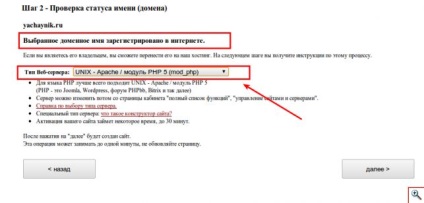
Після чого натискаємо «Далі». Доведеться почекати хвилину - іншу, перш ніж сервер обробить наші дані і створить хостинг під наш сайт, про що повідомить наступна сторінка:
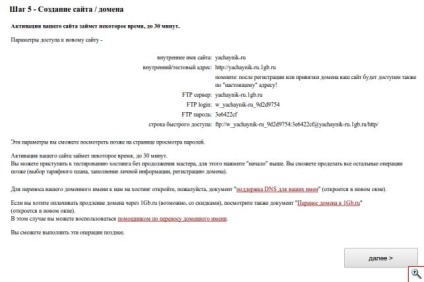
Нижче в цьому ж вікні розташована інструкція з перенесення доменного імені на хостинг 1GB.ru
Ми в рамках статті вивчати її не станемо, однак якщо ваш домен був придбаний раніше, вам має сенс заглянути в цей розділ.
Ми ж просто натиснемо кнопку «Далі»
Наступне вікно запропонує нам вибрати тарифний план. Ще раз хочу нагадати, що відразу платити нас ніхто не змусить, і навіть якщо ми передумали надалі користуватися послугами хостингу, то ніхто додому не приїде вибивати гроші. У разі несплати ваш хостинг буде просто заблокований.
Ми вибираємо тарифний план «Основний», де включена підтримка PHP і баз даних. Потім визначаємося з періодом оплати і натискаємо «Далі».
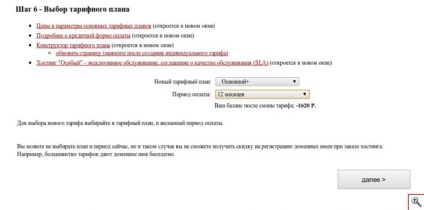
У наступному вікні ми побачимо своє роду резюме на нашу тарифного плану.
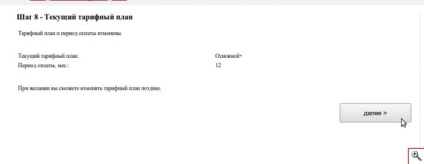
Якщо ви згодні з відображеної інформацією, то просто переходимо до наступного вікна. Тут нам пропонують оплатити наш свежепріобретенном хостинг. Ми не станемо цього робити, а перемістимося в особистий кабінет. Для цього у верхній частині сторінки натиснемо на посилання «Початок».
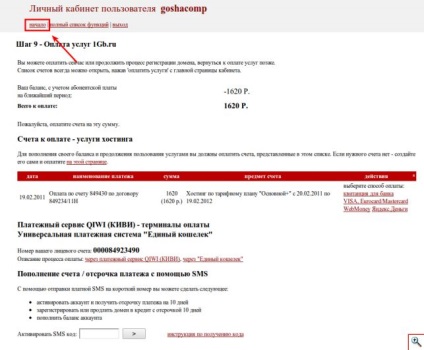
Тому знаходимо ссилочку з ім'ям «Бази даних» і натискаємо по ній.
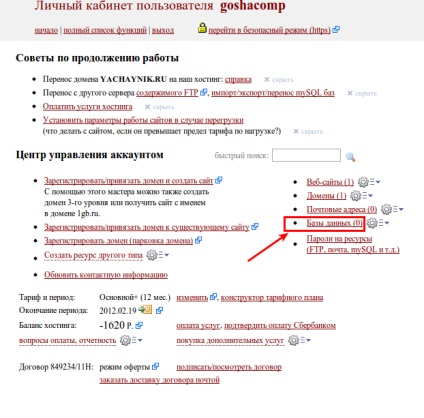
Відкриється нова, дуже важлива сторінка. Саме тут ми будемо створювати свою базу даних.
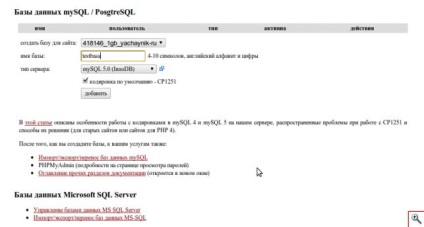
Ім'я бази - як і радять в підказці, вписуємо латинськими буквами і цифрами назву бази, яка повинна бути не більше 10 символів
Тип сервера - залишаємо той, що стоїть за умовчанням. Це буде: mySQL 5.0
Якщо всі поля заповнені, то натискаємо кнопку «Додати»
Успішне завершення операції ознаменується повідомленні про створення нової бази даних, де буде показана запрошення на сторінку паролів. Не будемо відмовлятися а перейдемо на цю корисну сторінку.

Щоб всі необхідні в нашій роботі паролі отобралізісь, достатньо клікнути по заголовку «Сайти, FTP, SSH» і «Бази даних mySQL». Розкриються паролі для входу по FTP і до недавно створеної бази даних.
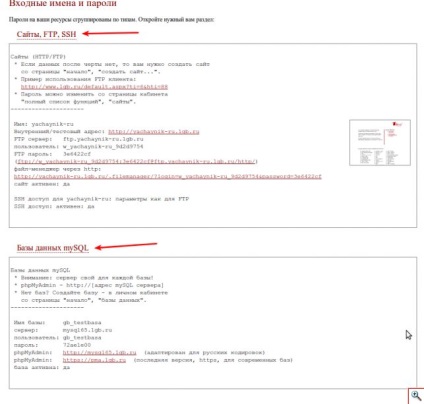
Наше першочергове завдання - скопіювати файли системи управління контентом InstantCMS на сервер. На даному етапі роботи ми скористаємося вебінтерфейсом, який люб'язно наданий нам 1GB.ru
Для цього звернемо увагу на розділ з паролями: «Сайти, FTP, SSH» і знайдемо там посилання яка іменується, як «файл-менеджер через http:»
Кількома по посиланню і в новій вкладці відкриється нова сторінка. На даному етапі нас цікавить пункт «Завантажити фаил» у верхній частині вікна. Кількома по ньому, відкриються нові елементи управління. Натиснемо кнопку «Виберіть фаил» і знайдемо на жорсткому диску нашого комп'ютера недавно скачав архів з InstantCMS. Натискаємо кнопку «Завантажити» і чекаємо завантаження, швидкість якої буде прямо залежати від вашого інтернет - з'єднання.
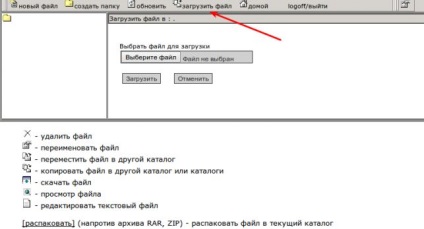
Після того, як архів буде завантажений на сервер, ми зможемо спостерігати наступну картину: в папці нашого сайту знаходиться два файли. Перший - тільки що завантажений архів, другий - index.html. Це службовий фаил хостингу. Його потрібно видалити. Для цього натискаємо на хрестик навпроти імені файлу
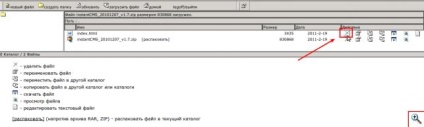
Після чого в діалоговому вікні натискаємо кнопку «ОК», тим самим підтверджуючи видалення. У нашому каталозі залишився один архів. Саме час приступити до його розпакування. Для цього натискаємо на посилання «Видобути» навпроти імені архіву
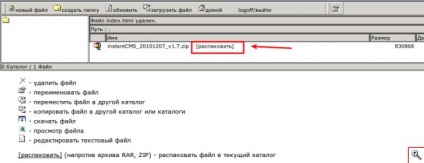
Поки відбувається процес розпакування повернемося до вікна з паролями, що знаходиться в особистому кабінеті хостингу.
Пропоную налаштувати фтп менеджер, бо повноцінна робота не можлива без участі цієї програми.
Хочу зауважити, що не завжди вдається розпакувати архів з InstantCMS через вебінтерфейс. В такому випадку необхідно розпакувати архів на жорсткому диску свого комп'ютера і закачати файли через фтп менеджер
FTP сервер: ftp.yachaynik-ru.1gb.ru
FTP пароль: 3e6422cf
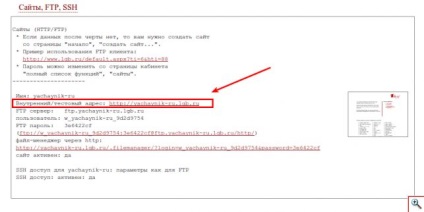
На першій сторінці від нас буде потрібно просто погодитися з ліцензійною угодою і натиснути кнопку «Далі».
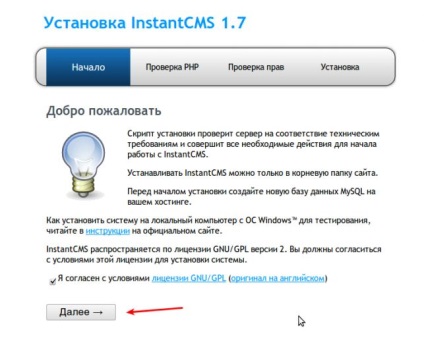
На наступній сторінці нас теж не чекає нічого цікавого, бо тут система перевірить налаштування нашого хостингу.
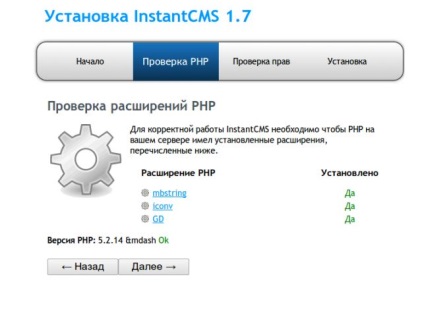
А так як вони в нашому випадку бездоганні, нам не залишається нічого іншого, як натиснути «Далі» і перейти до наступного вікна.
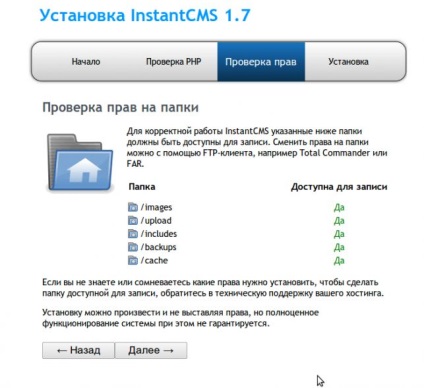
На даному етапі йде перевірка прав на життєво важливі папки системи. Якщо будь-якої з цих каталогів недоступний на запис, то за допомогою фтп менеджера міняємо права. Про про права на папки читаємо все в тій же статті про налаштування фтп.
У нашому випадку з правами все відмінно, тому натискаємо «Далі» і переходимо до найважливішого етапу - безпосередньо установці системи.
Нашій увазі вікно з великою кількістю текстових полів. Приступимо до заповнення.
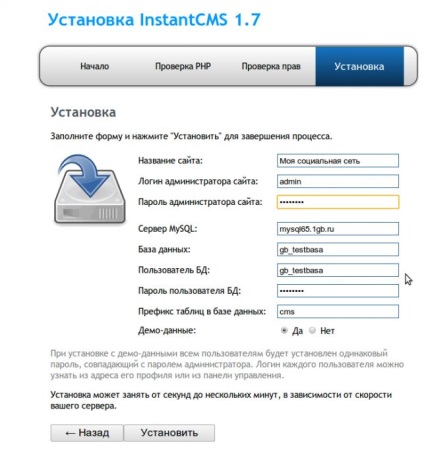
Логін адміністратора сайту - сюди пишемо логін під яким ви будете згодом адмініструвати сайт. Його нізвідки брати не треба. Потрібно придумати самому, та такий щоб згодом запам'ятати
Щоб заповнити подальші поля, нам необхідно повернутися в хостинг панель, в розділ паролі і скопіювати паролі для бази даних.
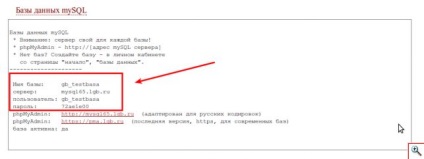
У моєму випадку це будуть:
Ім'я бази: gb_testbasa
Натискаємо кнопку «Встановити». Чекаємо. Після закінчення бачимо наступне вікно:
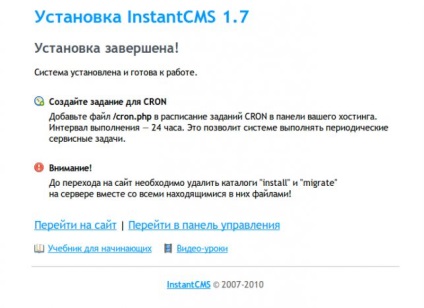
Нас вимагають видалити папки «Install» і «migrate». Відкриваємо фтп менеджер, заходимо в каталог з сайтом, виділяємо ці папки і видаляємо безповоротно
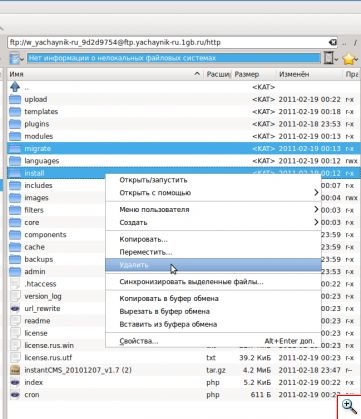
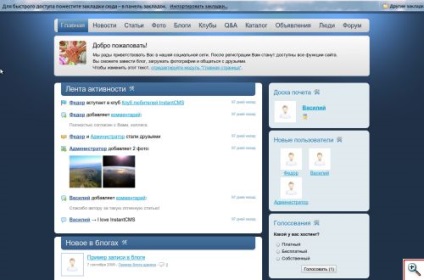
Робота з адміністративною панеллю даної системи управління контентом не повинна викликати складнощів. Але це не означає, що ми збираємося кинути вас напризволяще і змусити самостійно розбиратися в нюансах InstantCMS. У наступних матеріалах обов'язково продовжимо вивчення даної системи управління контентом.
З повагою, Гоша Комп'ютерний